xnormal是一款非常实用的次世代游戏制作工具,界面简洁、操作简单,拥有超快的烘托速度,超丰富的游戏制作功能,支持中英文显示界面,可以用来控制光线的明暗,是一款不错的游戏制作工具,有需要的朋友可以到本站进行下载!

xnormal软件安装:
1.自本站下载压缩包后进行解压
2.关闭杀毒软件
3.安装的时候,其安装的目录应该是在C:Program FilesSantiago OrgazxNormal3.17.5目录里面
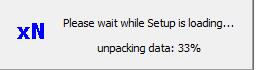
xnormal软件特色:
1.几乎所有的贴图都包括一个MIN/MAN渲染选项,可以用来控制光线的明暗。新版可以烘焙高模的法线、置换、环境光、bent法线等纹理信息,以用于低模中。
2.xNormal包含完整的C++ SDK,并附带有一个OpenGL/Direct3D交互3D浏览器。
3.xNormal支持众多的模型以及图片格式,此外还支持许多高级的参数,如object/tangent space、multipart loading、swapping coords等。
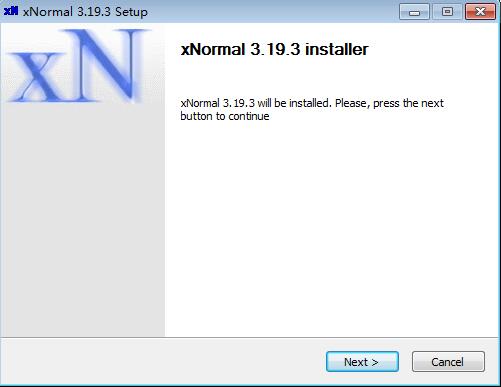
xnormal软件使用:
1.右侧的按钮可以导入高模以及低模,这款软件可以将高模中的信息烘焙到低模的各种贴图中,右键可以加载和移除模型
2.在低模的选项smooth normal有三种选择,use exported normals可以识别三维软件中指定的模型的软硬边,average normals会将所有的法线软化,harden normals会将法线硬边化,一般这个选项都选择第一个use exported normals
3.Maxium frontal/rear ray distance 可以决定低模读取超过自身范围多少的高模的信息,这个数值稍微大一点可以获得更多的高模细节,但是该数值过小或者过大会出错,use cage可以在三维软件中编辑导出低模的cage文件在xnormal中使用,能得到比较精确的烘焙
4.Bake前要在baking option中指定输出贴图的路径
5.在选择高模的板块中,有base texture to bake的选项,可以将在其他软件中给高模上好的颜色bake到低模中
6.size决定输出贴图的尺寸;edge pedding代表贴图超出UV边界多少个像素(这个值得大小根据贴图的尺寸来,一般不宜过大,贴图稍微超出UV边界一点可以避免一些错误黑边的出现);bucket size是xnormal在烘焙贴图过程中渲染方框的大小,本人习惯设置成512;renderer可以有两种模式, default bucket renderer是CPU渲染,速度上比较慢,optix/CUDA renderer是GPU渲染,速度很快但比较容易出错;antialising是贴图抗锯齿效果,开高了比较慢 (如果贴图是2048像素想要达到好的抗锯齿效果,可以先烘焙4096抗锯齿为1的贴图,然后Photoshop改图片大小至2048,会比直接在xnormal中开高抗锯齿烘焙2048的贴图要快)
7.点击图中绿色的图标可以打开每种贴图的选项,在normal map的选项中swizzle coordinates代表计算烘焙法线贴图的坐标系,maya和marmoset用的是Y+,3ds max和udk用的是Y-; tangent space是法线的类型,如果不选这个选项xnormal会生成world space normal
8.AO贴图烘焙的选项中,rays是AO烘焙的采样值,该数值越高贴图质量越好同时烘焙速度越慢;spread angle是通过角度去计算AO,该数值过大或者过小都会导致AO贴图效果出错,一般150是一个比较好的数值;allow 100% occlusion一般关掉,开启有的时候会出错;ignore backface hits开启;jitter是可以给AO加噪点,关掉比较好
9.bake AO的时候需要调整一下模型的cage,要打开3D viewer去观察,选择run windowed,窗口化显示,然后点lauch viewer
10.show cage可以显示cage,然后edit cage可以对cage进行调整,cage global extrusion 可以整体的放大cage直到它完全盖过高模,selection extrusion只向法线方向外移动选中的点,鼠标中键可以选择点,全部调整好后可以点击右边的save meshes
存储的时候会有两种不同的文件类型,选择SBM能得到比较好的效果
在128rays的情况下bake出来的ao会比较多噪点,可以考虑将rays调高
如果想要改变模型的尺寸的话可以在下方default mesh scale处改,这样每回导入的模型都继承了相同的尺寸信息,不用每次都手动调整
11.另外一种使用cage的方式是在external cage file这里导入一个obj文件,可以在maya中在原始的低模上复制一个新模作为cage,可以对该cage进行缩放以及调点但是模型的布线以及UV不能被改动
12.Xnormal bake出来的normal map最好使用photoshop中的xnormal插件 xnormal normalized这样可以使normal map更加干净并且避免了一些细微的错误填写图片摘要(选填)
13.Xnormal 可以把高模上面的颜色信息bake到低模上面,在其他三维软件在高模上绘制好贴图后,导出OBJ文件,高模上面的颜色信息可以得到保留
bake的时候选择bake highpoly‘s vertex colors,在该选项中可以改背景颜色,一般改成黑色,默认是白色
选择高模的区域中ignore per-vertex-color要关闭,否则自动忽略了高模的顶点着色
14.在photoshop中给贴图加edge padding的方法,先ctrl选中channel中的alpha通道
然后点击该图标给其一个layer mask,紧接着右键apply layer mask
然后找到photohshop中Xnormal插件那一栏,点击dilation
会出现一个这样的窗口,上面的radius代表edge padding的像素,选择好了点击update 然后点击do it就可以
牛铺软件园提供《xnormal》v3.19.0 官方版下载,该软件为官方版,文件大小为72.7MB,推荐指数4颗星,作为程序开发中的顶尖厂商,完全可以放心下载哦!
∨ 展开

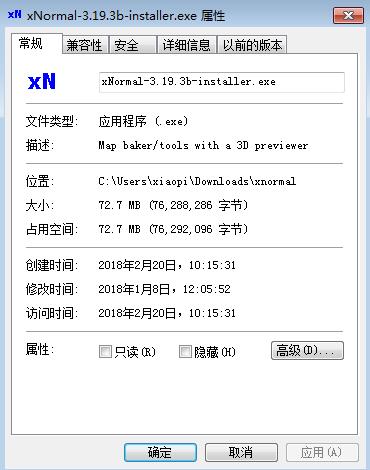
 吾爱破解工具包
吾爱破解工具包 c++2015
c++2015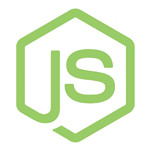 nodejs
nodejs vc_redist.x64.exe
vc_redist.x64.exe turboc2.0
turboc2.0 Bootstrapapi中文文档
Bootstrapapi中文文档 turboc
turboc .net4.0
.net4.0 UltraEdit
UltraEdit advancedinstallerarchitectportable
advancedinstallerarchitectportable WebStorm
WebStorm lingobitlocalizerenterpriseportable
lingobitlocalizerenterpriseportable vs2012
vs2012 spring中文api文档
spring中文api文档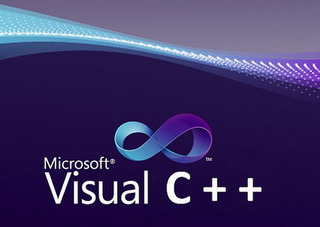 microsoftvisualc++2010redistributable
microsoftvisualc++2010redistributable officevisio2013
officevisio2013 Passolo在线翻译宏
Passolo在线翻译宏 MZ-Toolsv7.0.0.102破解版
MZ-Toolsv7.0.0.102破解版 directxsdk
directxsdk Dr.Explain
Dr.Explain raptor汉化版
raptor汉化版 purebasic
purebasic exe文件编辑器
exe文件编辑器 microsoftvisualstudio2017
microsoftvisualstudio2017 BlumentalsRapidPHP2018(PHP开发编辑工具)
BlumentalsRapidPHP2018(PHP开发编辑工具) QQMusic无损解析批量小工具
QQMusic无损解析批量小工具 HTMLPJAX引导单页
HTMLPJAX引导单页 PageAdmin自助建站系统
PageAdmin自助建站系统 万能网页编辑器
万能网页编辑器 网页按钮、菜单制作工具(HTMLDraw)
网页按钮、菜单制作工具(HTMLDraw) APPCMS内容管理系统
APPCMS内容管理系统 网页动静转换工具
网页动静转换工具 关联网页自动切片生成Div+Css软件
关联网页自动切片生成Div+Css软件 Css背景图合并工具
Css背景图合并工具 网页按钮菜单制作(EasyButton&MenuMakerPro)
网页按钮菜单制作(EasyButton&MenuMakerPro) 配色工具(ColorSchemerStudio)
配色工具(ColorSchemerStudio) TopStylePro(CSS设计利器)
TopStylePro(CSS设计利器) MacromediaFlash
MacromediaFlash 网站克隆器
网站克隆器 Web网页设计工具(GoogleWebDesigner)
Web网页设计工具(GoogleWebDesigner) KindEditor(HTML可视化编辑器)
KindEditor(HTML可视化编辑器) HTML网页课件打包器(HTML2EXE)(html网页打包成exe)
HTML网页课件打包器(HTML2EXE)(html网页打包成exe) 小东网页开发系统
小东网页开发系统 MicrosoftHTMLHelpWorkshop(CHM文件生成)
MicrosoftHTMLHelpWorkshop(CHM文件生成)